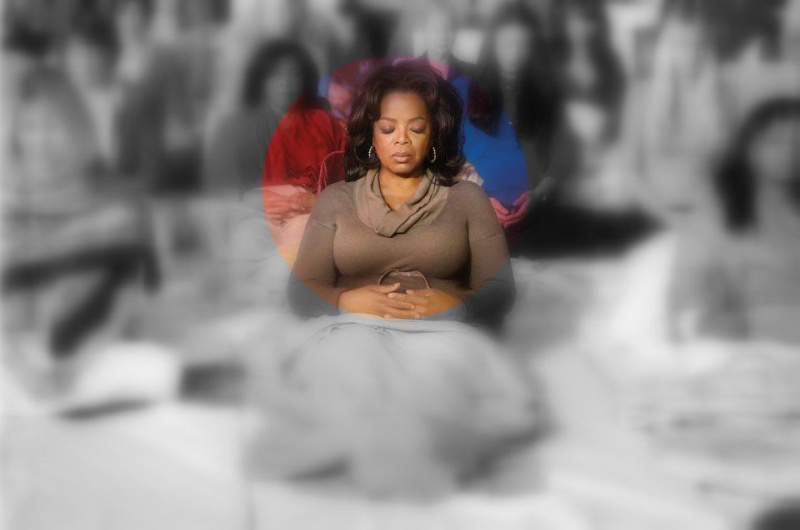Jak sprawić, by prywatne przeglądanie w Safari było naprawdę prywatne?

Nadchodzi czas, kiedy możemy wyszukiwać w Internecie i nie chcemy, aby przeglądarka pamiętała nasze kroki. Powody nie zawsze muszą być tym, co oczywiście uważamy za główny powód; na przykład czasami możesz nie chcieć, aby przeglądarka Safari zapamiętywała Twoje hasła lub wyświetlała monit o wprowadzenie hasła podczas surfowania po Internecie.
Bez względu na przyczynę możemy pomyśleć, że jesteśmy całkowicie jasni dzięki przeglądaniu prywatnemu w Safari i innych przeglądarkach na komputerze Mac. Jednak szybkie polecenie terminala może wyświetlić każdą odwiedzoną witrynę. Jak Ty to robisz? A także, jak na dobre oczyścić swoje ślady? Dziś udzielimy zarówno odpowiedzi, jak i więcej.

Co robi przeglądanie prywatne?
Po aktywacji przeglądanie prywatne w Safari zapobiega przechowywaniu historii przeglądania na karcie historii aplikacji. Wraz z tym nie wypełnia automatycznie informacji zapisanych w przeglądarce. W tym trybie zasadniczo stajesz się incognito, a wszelkie odniesienia do poprzedniego użycia są zasadniczo ukryte, gdy jesteś w trybie prywatnym.

Na przykład: jeśli jesteś na Facebooku lub wypełniasz formularz, a niektóre informacje lub Twój login jest już wypełniony w podanych polach, nazywa się to autouzupełnianiem. Aktywuje się go, klikając Safari obok symbolu Apple na pasku menu i wybierając Prywatne przeglądanie, a następnie klikając OK w odpowiedzi.Reklama

Przyczyny trybu prywatnego różnią się w zależności od osoby. Chociaż nie wejdziemy w wszystko z tych powodów należy pamiętać, że przeglądanie prywatne nie zapomina o odwiedzanych witrynach. Jak zobaczymy później, komputery Mac przechowują drugą kopię odwiedzanych witryn w dowolnym trybie. Jeśli jesteś w szaleńczym trybie i szukasz rozwiązania tego problemu, nie szukaj dalej.
Archiwum terminali
Chociaż Safari dobrze radzi sobie z utrzymaniem historii wyszukiwania z dala od wścibskich oczu na karcie historii, istnieje mniej niż oczywisty sposób przeglądania pełnej listy odwiedzanych witryn na komputerze Mac. Odbywa się to w Terminalu; emulator wiersza poleceń, który umożliwia wprowadzanie zmian na komputerze Mac.
Terminal znajduje się w folderze Narzędzia na komputerze Mac. Po aktywacji wystarczy dodać polecenie:
dscacheutil -cachedump -wpisy Host Reklama
Po naciśnięciu Enter pojawi się lista odwiedzanych witryn. Wyświetlając tylko domeny, witryny są wyświetlane w formacie:
Klucz: h_name :(domena witryny)ipv4 :1
Nie ma jednak powodów do obaw — istnieje sposób na usunięcie tych informacji z Terminala za pomocą równie prostego polecenia.
Czyszczenie śladów

Podobnie jak w przypadku wprowadzenia polecenia, aby wyświetlić strony internetowe, możesz wyczyścić pamięć podręczną pokazaną przez Terminal za pomocą polecenia:Reklama
dscacheutil -flushcache
Jak wskazuje polecenie, to dosłownie opróżnia domeny z terminala. Nie uniemożliwia to jednak dalszego rejestrowania rekordu dla przyszłych witryn, więc jeśli stanowi to dla Ciebie problem, powtarzaj ten proces regularnie.
Inne przeglądarki i przeglądanie prywatne

Inne przeglądarki mają tę formę trybu prywatności dla swoich usług. Obiecują wiele takich samych rzeczy jak Safari, ale nie mają tego samego problemu z terminalem, ponieważ to polecenie przedstawia tylko witryny odwiedzane w Safari (dostarczane są komputery Mac z przeglądarką).
Reklama

Jeśli użyjesz Firefox , zauważysz, że jego tryb prywatny jest również nazywany przeglądaniem prywatnym. Chrom dzwoni w trybie prywatnym Incognito, podczas gdy Internet Explorer nazywa to przeglądaniem InPrivate. Opera to najnowszy na scenie, oznaczający go jako kartę prywatną. Safari to najstarsza znana przeglądarka z tą funkcją.

Jak widać, mimo że przeglądanie prywatne nie jest w 100% prywatne, Terminal pozwala na to, aby Twoja przeglądarka była. W jaki sposób Terminal pomógł ci w życiu lub pozwolił ci stać się bardziej produktywnym? Daj nam znać w komentarzach poniżej.